De som leter etter en måte å bruke iMessage på Android har ikke hatt mye hell utenom å bruke noe som BlueBubbles eller AirMessage. Beeper har imidlertid fortsatt å utvikle sin app, som tilbyr en alt-i-ett-løsning for bruk av ulike meldingstjenester, inkludert iMessage.
Etter nylige hendelser kom det som en overraskelse å se Beeper Mini utgitt på Play Store. Denne appen tilbyr den enkleste metoden for å bruke iMessage på Android uten å måtte håndtere å sette opp en personlig server eller bekymre deg for at meldingene dine skal lagres i en ren tekstfil.
Hva er Beeper Mini?

Som du kanskje kan ane, er Beeper Mini en spin-off av den originale Beeper-appen som var utgitt i 2021. Hovedmålet med begge disse appene er å gjøre det mulig å bruke iMessage på beste Android-telefoner, men på forskjellige måter.
Med denne utgivelsen har den originale applikasjonen fått nytt navn til "Beeper Cloud", mens den fortsatt er begrenset til et invitasjonssystem som skal brukes. Beeper Cloud lar deg også legge til opptil 15 forskjellige meldingstjenester i en enkelt app, inkludert iMessage og til og med
RCS gjennom Google Messages. Men når det gjelder bruk av iMessage, krever denne versjonen av appen at du logger på en Mac-server som du ikke har personlig tilgang til.Beeper Mini tilbyr en annen tilnærming, siden den for øyeblikket er begrenset til kun å bruke iMessage og er tilgjengelig for nedlasting fra Play Store. I hovedsak var selskapet i stand til å reversere iMessage, noe som gjorde det mulig å bruke Apples meldingstjeneste uten å måtte logge på en annen enhet. Beeper lover at "den implementerer også Apples ende-til-ende krypteringsprotokoll" og gir en grundig forklaring som detaljer hvordan Beeper Mini fungerer.
Den andre forskjellen med Beeper Mini er at til tross for at du ikke trenger å bekymre deg for et invitasjonssystem, er det et abonnement på $1,99 per måned. Beeper tilbyr en syv-dagers gratis prøveperiode, slik at du kan teste vannet før du tar en avgjørelse. Denne kostnaden sies å være for å "finansiere fremtidig utvikling", slik at selskapet kan implementere funksjoner som å legge til støtte for SMS, implementere muligheten til å "importere tidligere chat-historikk" og mer.
Slik registrerer du deg for Beeper Mini
1. Last ned Beeper Mini app fra Play-butikken.
2. Når den er installert, åpen appen.
3. Trykk på Fortsett med Google knapp.
4. Logg inn med Google-kontoen din.

5. Tillate varsler.
6. Trykk på Neste knapp.
7. Trykk på Start min 7 dagers gratis prøveperiode knapp.

8. Oppgi betalingsinformasjonen din via popup-vinduet for Google Play.
9. Trykk på Neste knapp.
10. Gi tilgang til din tekstmelding og kontakter.

11. Tilpass profilen din.
12. Trykk på Neste knapp.
13. Trykk på La oss gå knapp.

Slik bruker du Beeper Mini
1. Trykk på Ny chat knappen nederst i høyre hjørne.
2. Skriv inn en Navn, telefonnummer, eller e-post.
3. Velg kontakten som du ønsker å sende melding til.
4. Hvis du vil dele navnet og bildet ditt, trykker du på Dele knappen i boblen som vises øverst i samtalen.
5. Skriv ut din beskjed.
6. Trykk på Sende knappen i meldingslinjen.

1. Trykk på Innstillinger knappen øverst til høyre.
2. Trykk på Administrer tilkobling.

3. Trykk på Koble til Apple ID.
4. Tast inn ditt eple ID og passord.
5. Når du blir bedt om det, skriv inn sekssifret kode fra en av Apple-enhetene dine.
6. Trykk på Neste.

Etter at du er logget på, blir du ført tilbake til skjermbildet Administrer tilkobling. Herfra kan du velge hvilket telefonnummer eller Apple ID-e-post du vil bruke når du oppretter nye chatter. Bare velg den du vil bruke, så vil du kunne begynne å sende iMessages fra din egen Apple-ID.
Slik kobler du fra Apple-ID-en din fra Beeper
1. Trykk på Innstillinger ikonet øverst til høyre.
2. Trykk på Administrer tilkobling.
3. Plukke ut Koble fra og logg av Beeper.
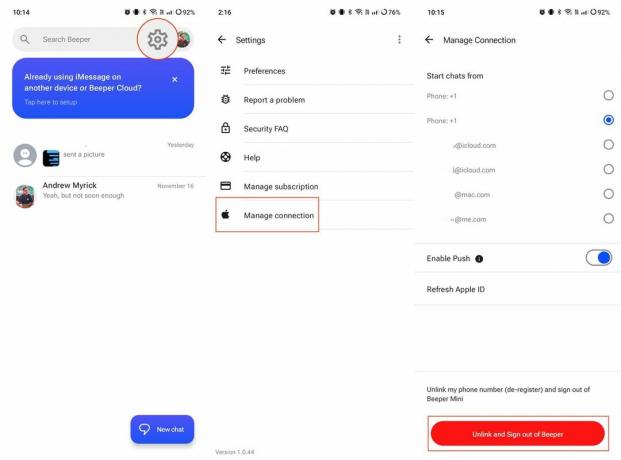
Slik fjerner du telefonnummeret ditt fra Beeper
Det er én ting å kunne koble fra Apple-ID-en din fra Beeper, men det er noen flere trinn du må ta hvis du vil fjerne telefonnummeret ditt. Selskapet opplyser at telefonnummeret ditt er «avregistrert innen 12 timer». Imidlertid tilbyr Apple også en måte å avregistrere telefonnummeret ditt fra iMessage som fungerer mye raskere.
1. Naviger til Avregistrer iMessage nettsted.
2. Bla til Har du ikke iPhone lenger? seksjon.
3. Tast inn ditt telefonnummer.
4. Tast inn koden som du ser på siden.
5. Skriv inn bekreftelseskode som du mottar på telefonen.
6. Klikk på Sende inn knapp.

Vil Beeper holde seg rundt?
Gitt at Apple allerede har annonsert det RCS-støtte kommer til iPhone en gang i 2024 er vi ikke sikre på hva fremtiden bringer for Beeper og Beeper Mini. Men selv om skriften er på veggen, har vi i det minste Beeper Mini som et stopp for å kunne bruke iMessage på Android.
